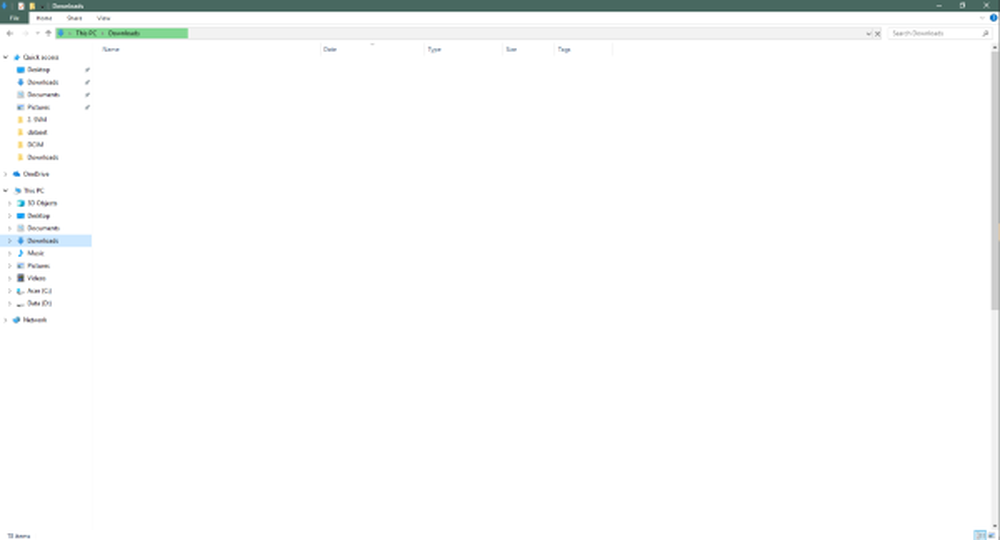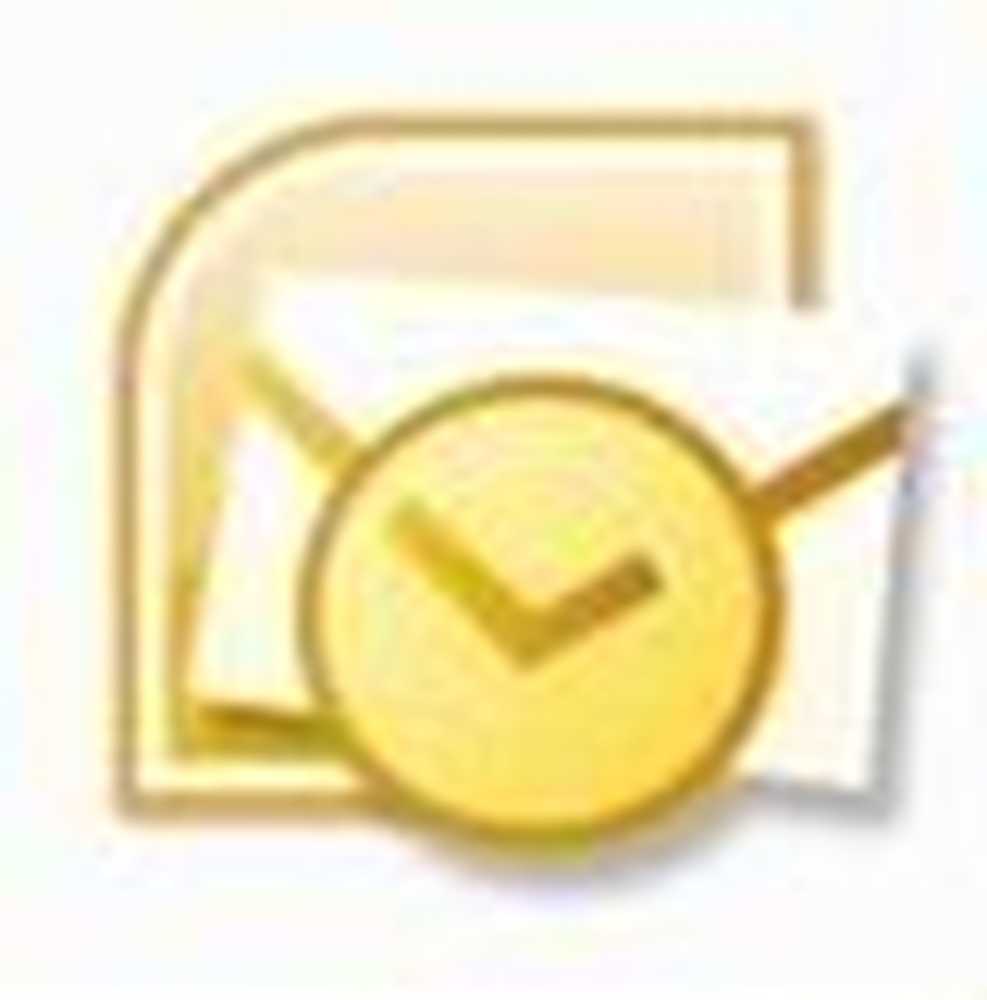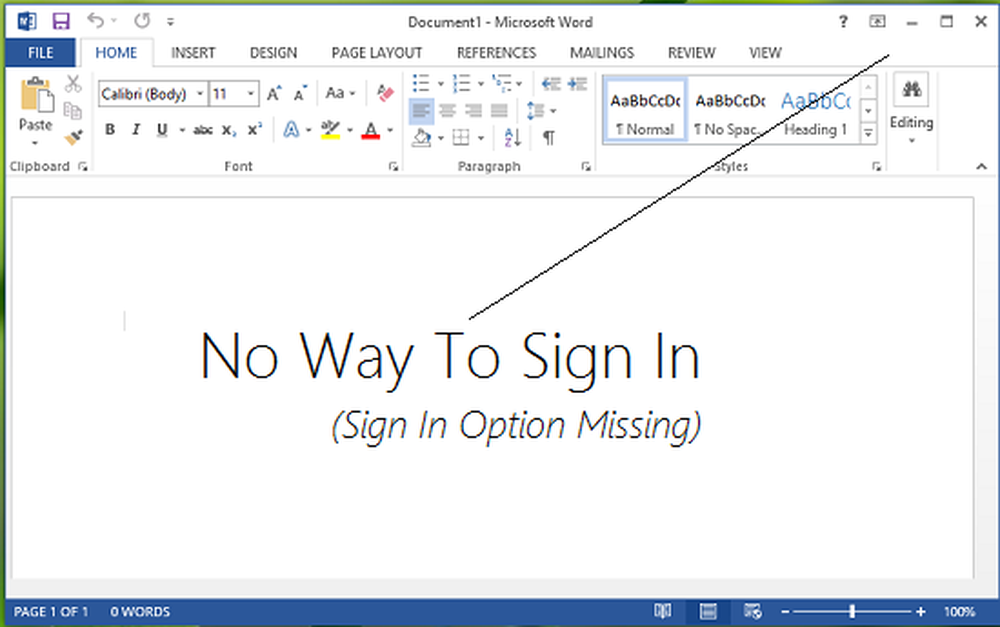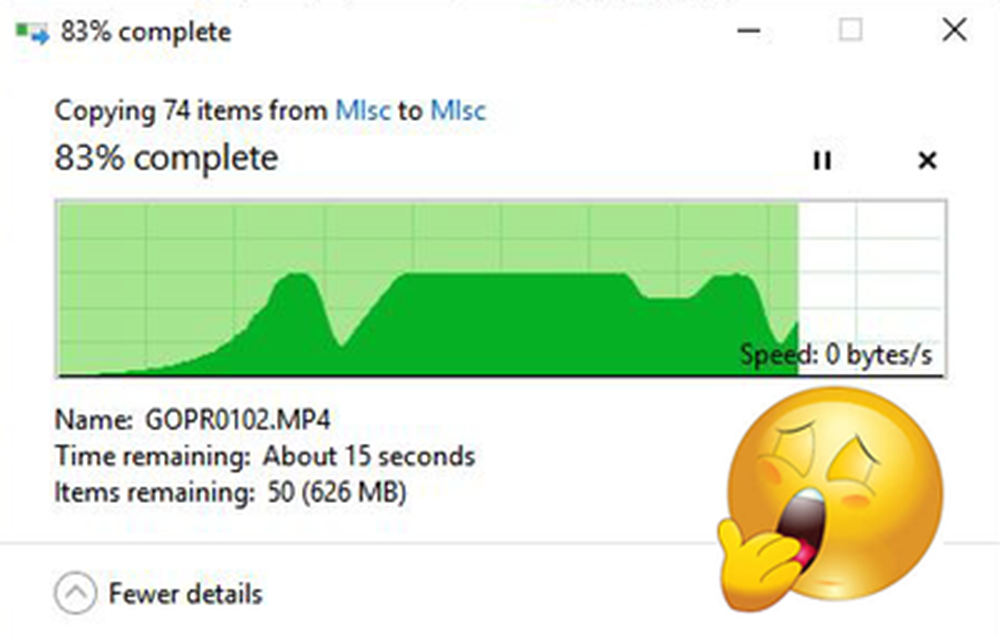Icône d'erreur SkyDrive Fix dans l'explorateur de fichiers pour Windows 8.1
Microsoft a intégré SkyDrive profondément dans le Windows 8.1 système opérateur. Cela nous permet de synchroniser des fichiers entre votre système et votre serveur cloud.. SkyDrive Cette fonctionnalité vient à la rescousse lorsque votre système tombe en panne et que vous devez accéder à vos documents importants en urgence. Dans ce cas, si vous avez synchronisé vos fichiers avec SkyDrive; vous pouvez y accéder de n'importe où sur le Web.
Aujourd'hui, je suis tombé sur le problème de synchronisation avec mon SkyDrive dossier à l'intérieur Explorateur de fichiers. En fait, le SkyDrive option dans le volet gauche de Explorateur La fenêtre affichait une icône d’erreur jaune représentant un point d’exclamation sur SkyDrive entrée. Voici la capture d'écran du scénario:
![]()
Cependant, lorsque je voyais cette icône d'erreur, je pouvais toujours synchroniser mes fichiers, mais il semble qu'un ou plusieurs fichiers ne se soient pas synchronisés à partir de la masse de fichiers. C'est pourquoi je recevais la marque d'avertissement. J'ai essayé la resynchronisation de tous les fichiers applicables mais malheureusement cela ne m'a pas aidé. Alors finalement, j'ai essayé de suivre les étapes suivantes afin de résoudre ce problème:
Icône d'erreur SkyDrive
1. Tout d’abord, fermez le SkyDrive app et Explorateur de fichiers du Gestionnaire des tâches (pressage CTRL + SHIFT + ESC révèle cela).
![]()
2. Maintenant, appuyez sur le Touche Windows + R et tapez l'emplacement suivant dans le Courir boîte de dialogue et appuyez sur Entrer:
C: \ Utilisateurs \% nom d'utilisateur% \ AppData \ Local \ Microsoft \ Windows \ SkyDrive \ paramètres
![]()
3. dans le Réglages fenêtre ainsi ouverte, sélectionnez tous les éléments et Effacer leur.
![]()
![]()
5. Naviguez ici:
HKEY_CURRENT_USER \ Software \ Microsoft \ Windows \ CurrentVersion \ SkyDrive
![]()
6. dans le droite volet de cet emplacement, recherchez le UserFolder chaîne de registre nommée et double-cliquez dessus pour la modifier. Maintenant, dans la case suivante, mettez le Données de valeur pour le correct SkyDrive dossier, car vous pourriez trouver un emplacement différent ici puisque vous faites face au problème.
![]()
7. Cliquez sur D'accord et fermez le Éditeur de registre et redémarrez la machine. Après le redémarrage, vous verrez que SkyDrive est maintenant capable de synchroniser vos fichiers et le point d'exclamation d'erreur a été supprimé. Maintenant, allez à l'emplacement suivant:
C: / Users /% nom d'utilisateur%/
![]()
8. Dans la fenêtre ci-dessus, effacer la SkyDrive.old dossier. Maintenant ouvrez le SkyDrive Modern App et appuyez sur Touche Windows + I, Cliquez sur Les options. finalement activer la Accéder à tous les fichiers hors connexion option en déplaçant le curseur vers Sur.
![]()